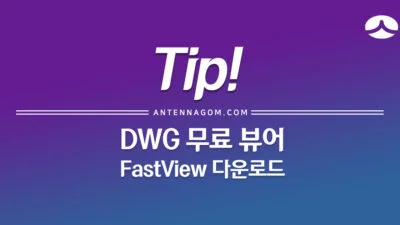사진 모자이크 하는 방법 (그림판 / 픽픽) – 사진의 일정부분을 모자이크 하려면 대부분 포토샵같은 전문 프로그램이 필요한 줄 아셨을텐데요. 하지만, 모자이크나 블러 정도는 간단한 무료 프로그램만으로도 충분히 할 수 있습니다. 모자이크 하는 프로그램으로 윈도우의 기본 프로그램인 그림판을 이용해서 사진 모자이크하는 방법을 알아보고, 무료 캡쳐 프로그램인 픽픽을 이용해서 모자이크를 하는 방법에 대해서 알아보도록 하겠습니다.
그림판을 이용해 사진 모자이크 하는 방법
- 그림판에서 모자이크할 부분이 있는 사진 파일을 엽니다.
- 프로그램 상단 메뉴에서 사각형 선택툴을 클릭합니다.
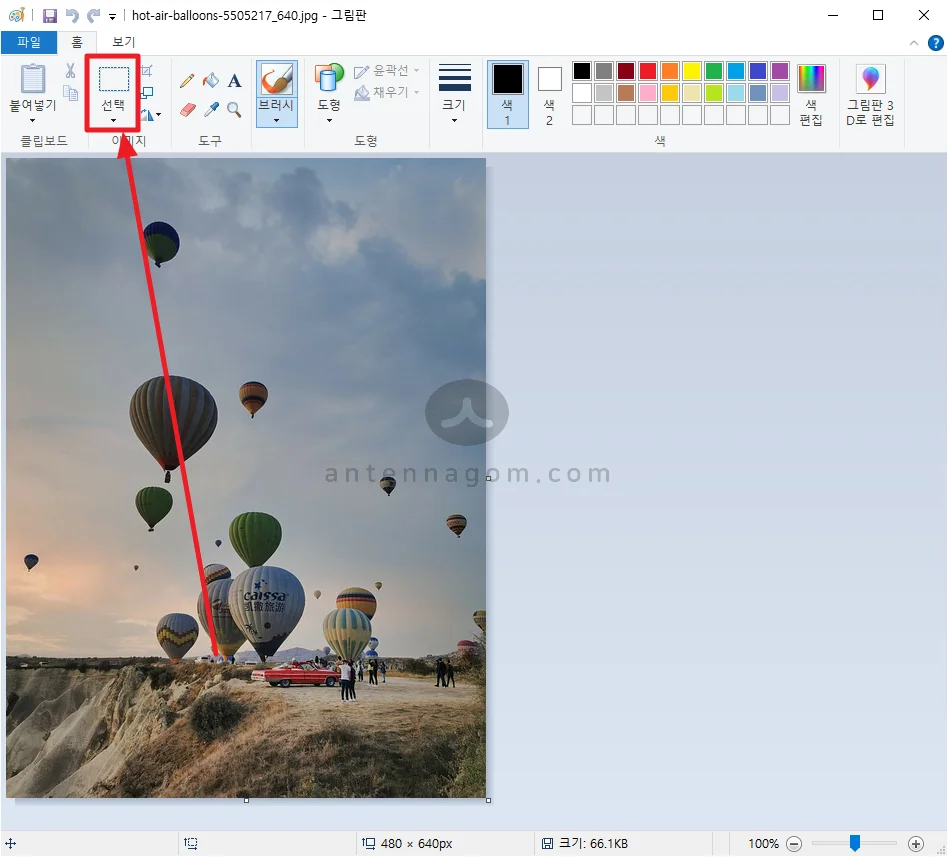
- 모자이크할 부분의 시작 부분을 클릭하고 끝나는 부분을 다시 클릭하여 선택해 줍니다.
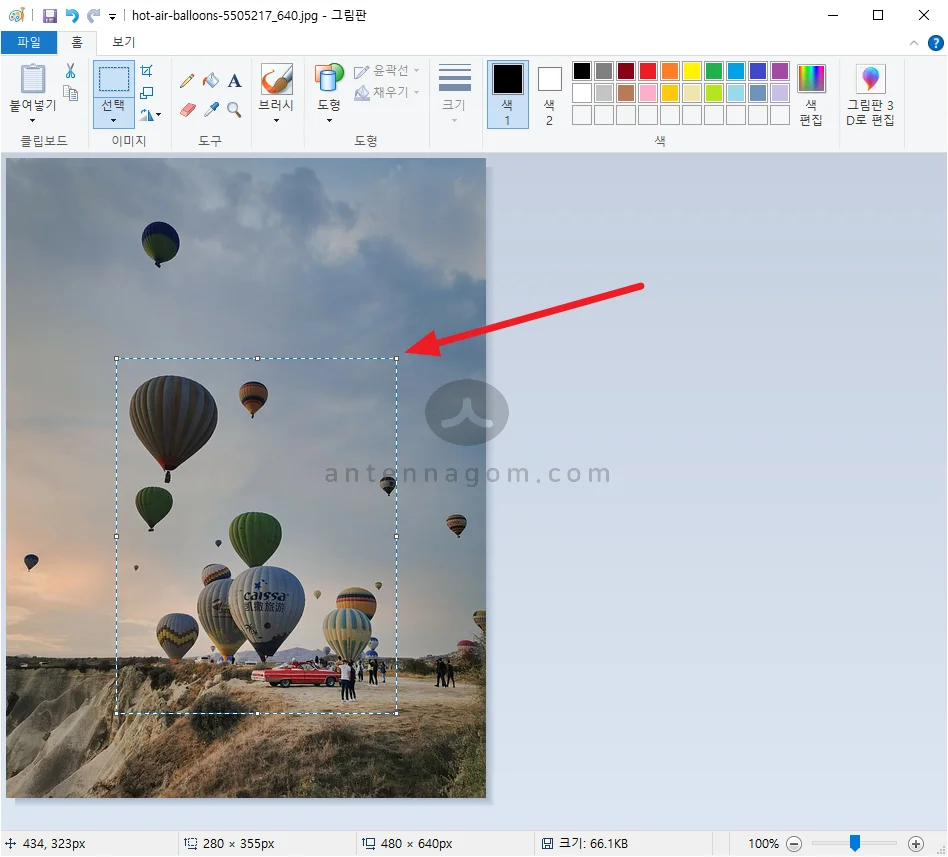
- 선택된 사각형의 오른쪽 아래 부분을 마우스로 클릭한 후 떼지 않고 왼쪽 상단으로 이동한 후 마우스를 놓습니다. 선택영역이 굉장히 작아졌죠?
- 사각형 영역이 아직 유지되고 있을텐데요. 다시 오른쪽 아래 부분을 마우스 클릭한 후 떼지 않고 원래 자리로 가져간 후 마우스를 놓습니다.
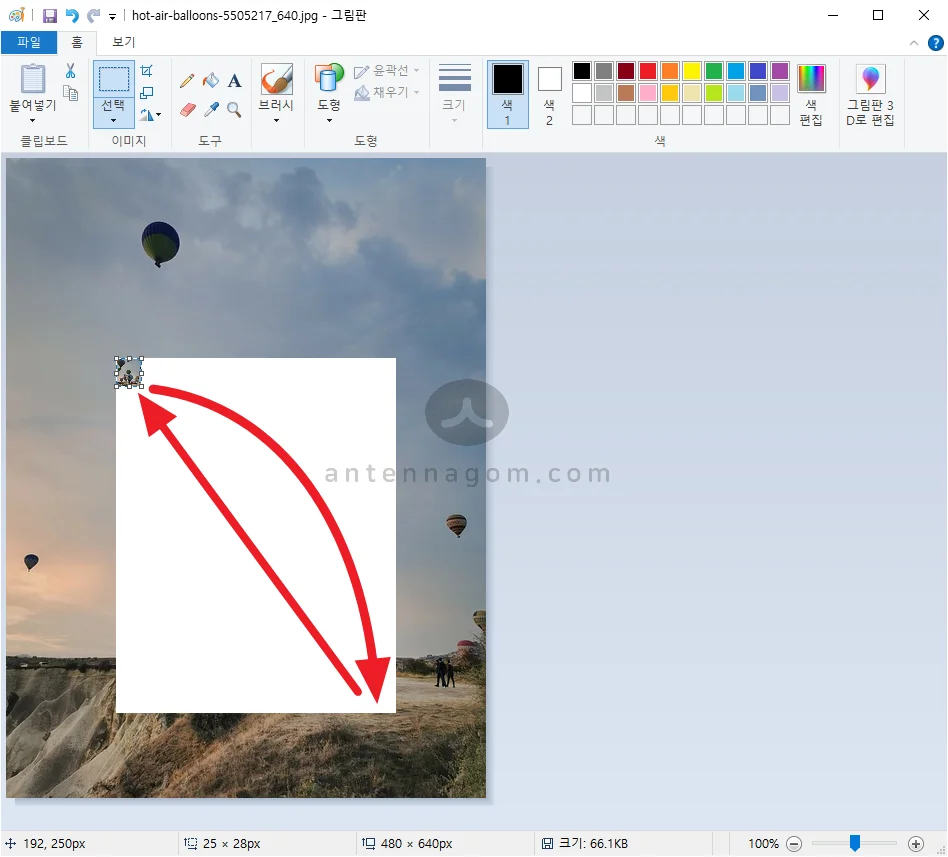
- 해당 부분이 모자이크화된 것을 볼 수 있습니다. 이 상태로 파일을 저장해 주면 됩니다.
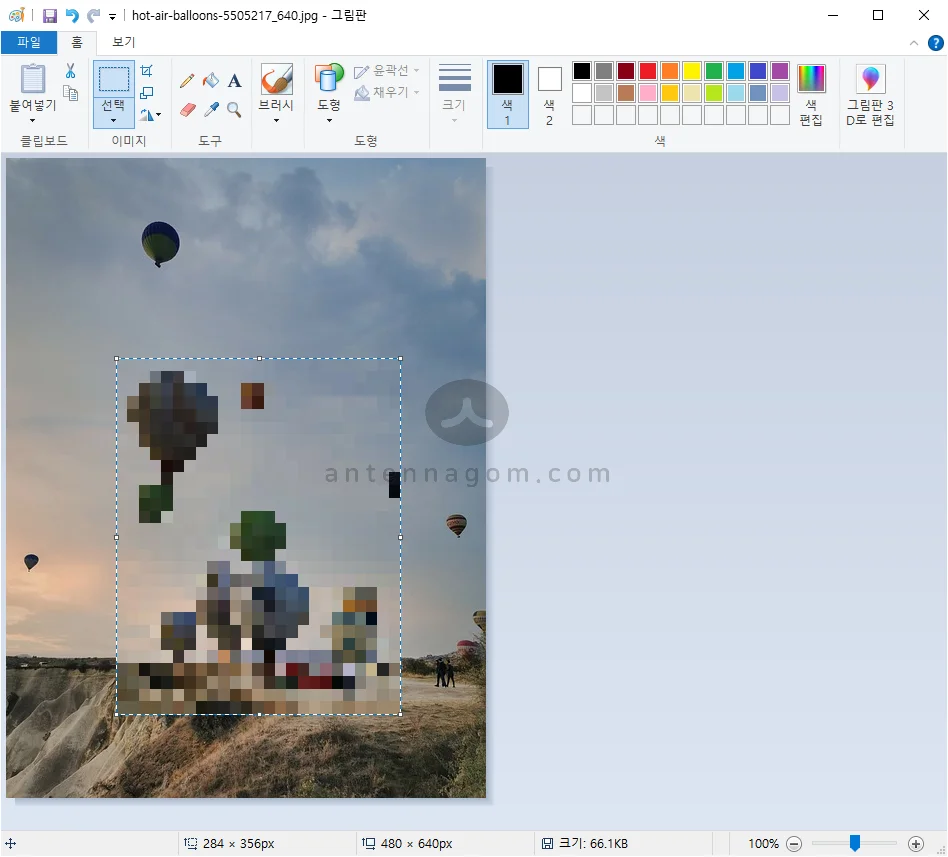
픽픽을 이용해 사진 모자이크 하는 방법
- 픽픽은 무료 캡쳐 프로그램입니다. 픽픽에 대한 자세한 설명은 이전 포스팅을 참고해 주세요. (antennagom.com/28)
- 픽픽을 실행시킨 후 사진 파일을 엽니다. 상단 메뉴바에서 사각형 선택툴을 클릭한 후 모자이크하고 싶은 영역을 선택합니다.
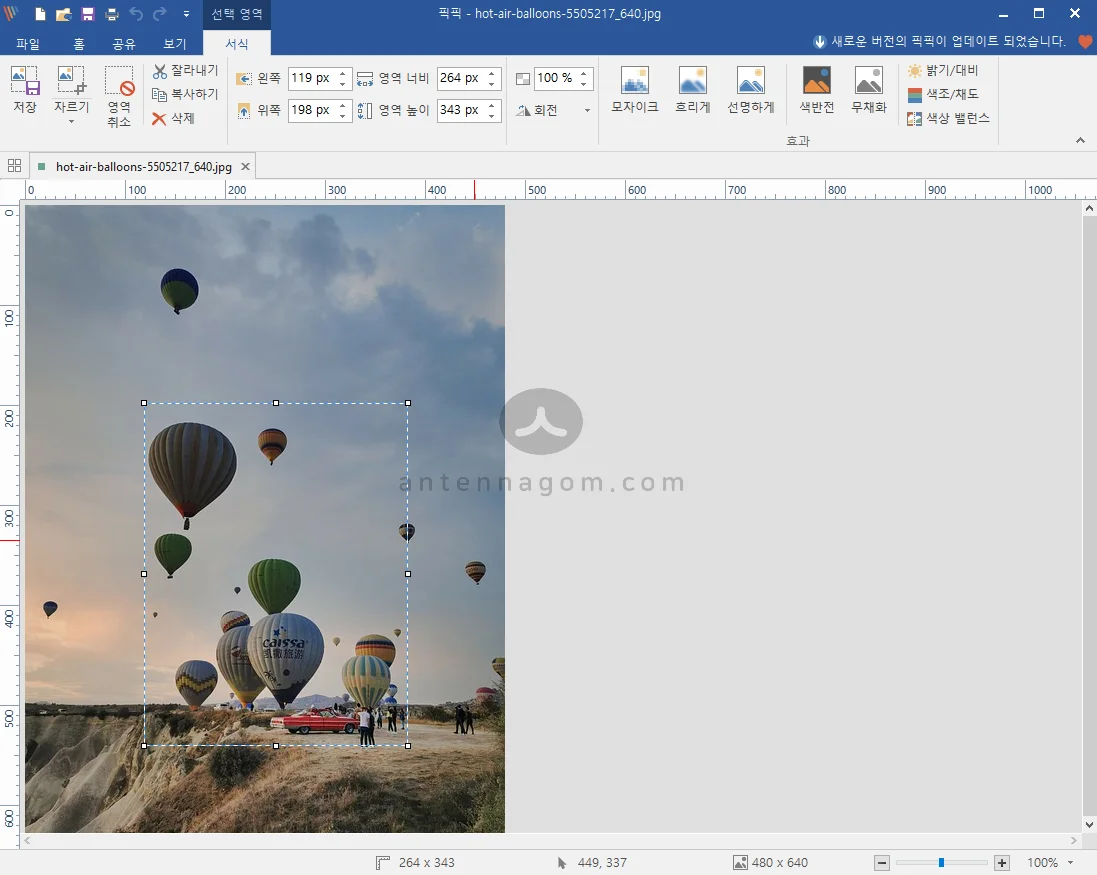
- 선택영역이 선택이 되면 상단 메뉴바가 바뀌게 되는데요. 바뀐 메뉴바에서 모자이크 라는 버튼을 쉽게 찾을 수 있습니다. 클릭하면 몇 퍼센트로 모자이크할 것인지 선택할 수 있습니다. 원하는 레벨로 모자이크 후에 저장하면 됩니다.
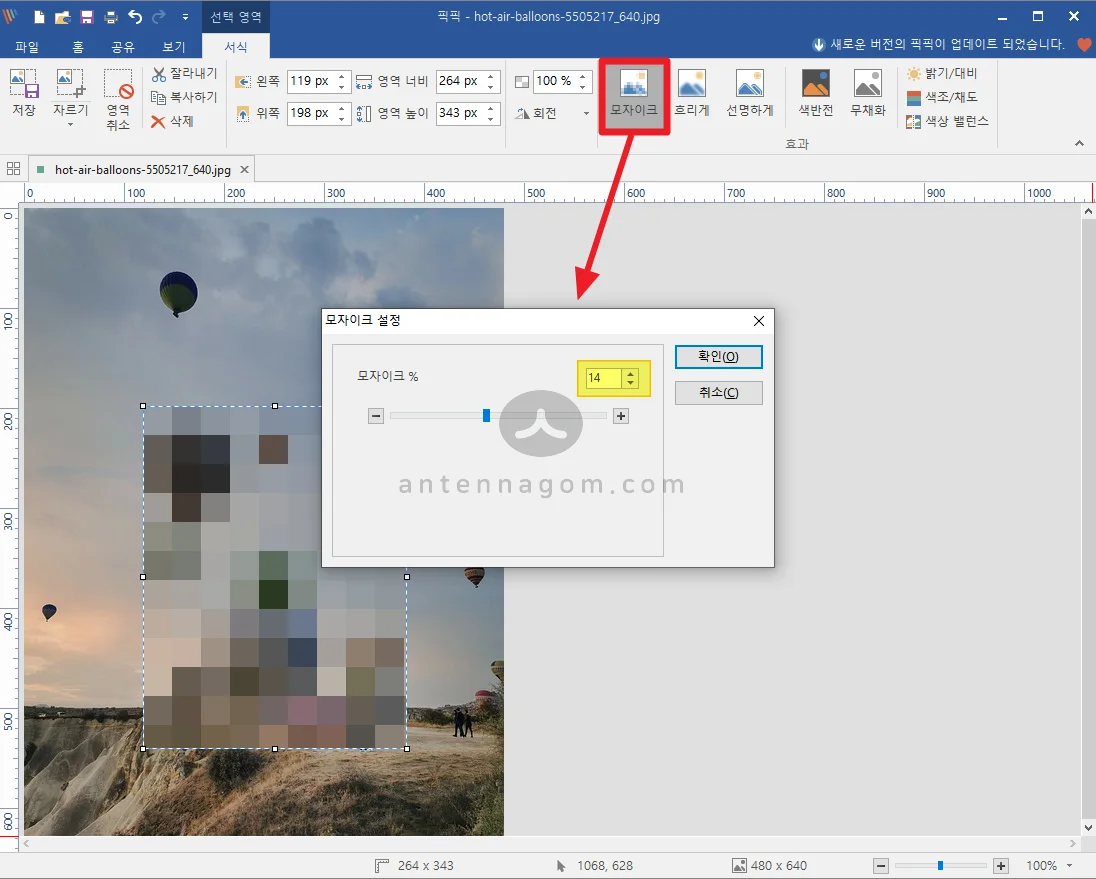
오늘은 사진 모자이크하는 방법에 대해서 알아봤습니다.
지금까지, 안테나곰이었습니다.